Великий русский поэт сказал когда-то замечательные слова: «Любви все возрасты покорны, ее порывы благотворны». Если его слова переложить на современную жизнь, с ее повальной «компьютеризацией», то можно сказать о всеобщей любви современных людей к компьютерам и интернету.
Мужчины и женщины даже знакомиться стали в сети чаще, чем в реальной жизни. В современном мире уже не только молодежь увлечена компьютеризацией, но и люди среднего и пожилого возраста. Машина теперь для многих людей – средство общения номер один.
Компьютер – это технически сложная машина, у нее нередко бывают сбои в работе. Операционная система, как бы стабильно она не работала, может дать «осечку». Случаются проблемы и с компьютерным «железом» – может сломаться одна из комплектующих компьютера. Некачественное программное обеспечение или неправильно установленный драйвер, тоже могут повлиять на работу компьютера в худшую сторону.
Как показывает статистика, очень большое количество пользователей всё еще используют на своих компьютерах Windows XP. Конец 2013 года система встретила на втором месте по популярности, после «семерки». И это несмотря на то, что до полного окончания поддержки системы осталось менее месяца. Десять лет на рынке и такой успех... поэтому и скриншоты мы делали именно на XP.
В современных операционных системах есть встроенная утилита восстановления системных файлов после непредвиденного сбоя. Платформы XP и 7, благодаря этому механизму, стали более надежными. По сравнению с предыдущими версиями платформ компании Microsoft.
Установив все нужные драйвера, программы и приложения, следует создать новую контрольную точку для восстановления. При этом необходимо убедиться в стабильной работе всей операционной системы в целом.
Для того чтобы сделать контрольную точку в Windows XP, необходимо произвести всего несколько манипуляций мышью или клавиатурой. Необходимо нажать кнопку «Пуск» и в открывшимся окне, с помощью зеленой стрелки открыть следующее окно со списком программ. Затем следует выбрать вкладку: «Стандартные», затем «Служебные» и наконец «Восстановление системы».
В новом окошке следует нажать: «Создать точку восстановления». В поле описания точки можно прописать какое-нибудь название , например: «Установлена игра». Затем нужно нажать: «Далее» и контрольная точка системы будет создана.

Windows XP сама сделает «слепок» реестра системы и необходимых для работы системных файлов. В дальнейшем при сбое какой-либо программы или одного из установленных драйверов, можно «откатить» операционную систему до предыдущего состояния.
Если непредвиденный сбой произошел до того, как была сделана точка восстановления, не стоит расстраиваться: механизм восстановления системы периодически сам создает контрольные точки. Каждый раз, когда установлена какая-то новая программа, Windows автоматически делает необходимую операцию по созданию новой точки.
Для восстановления системы в «Windows XP» пользователь должен использовать тот же путь до окна восстановления. Только в окне выбора точки восстановления нажать следует кнопку: «Восстановление более раннего состояния компьютера». При этом необходимо выбрать дату создания и описание этой точки. Затем нажать: «Далее» и восстановление начнет свою работу.
В некоторых случаях необходимо будет отключить антивирус. Известны случаи, когда антивирус блокировал утилиту восстановления системы. И еще: необходимо закрыть все работающие программы и приложения, отключить интернет.
Создание новой точки восстановления у Windows 7 несколько отличается от XP. У «семерки» создание точки проходит таким путем. Кнопка «Пуск», потом «Панель управления». Далее «Система», потом «Защита системы» и «Создать». Точка создается автоматически, необходимо лишь ввести описание точки.
Восстановление после аварийного сбоя в Windows 7: кнопка «Пуск», следующая кнопка «Панель управления». Затем: «Восстановление» и наконец «Запуск восстановления системы». В открытом окне нажать кнопку: «Далее» и выбрать нужную точку восстановления. Теперь: «Далее» и «Готово».
Безусловно, утилита восстановления – вещь хорошая. Но автор этого повествования желает всем пользователям, прибегать к ее услугам как можно реже. Пусть компьютеры всех пользователей работают без сбоев и тормозов. Да прибудет с нами стабильность.
Если же вы хотите в любой момент времени иметь возможность получить чистую «семерку», то ознакомьтесь с другой нашей статьей «Создание установочного диска Windows 7 с интегрированными обновлениями».

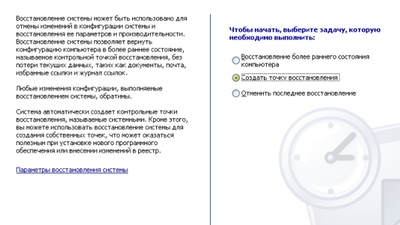
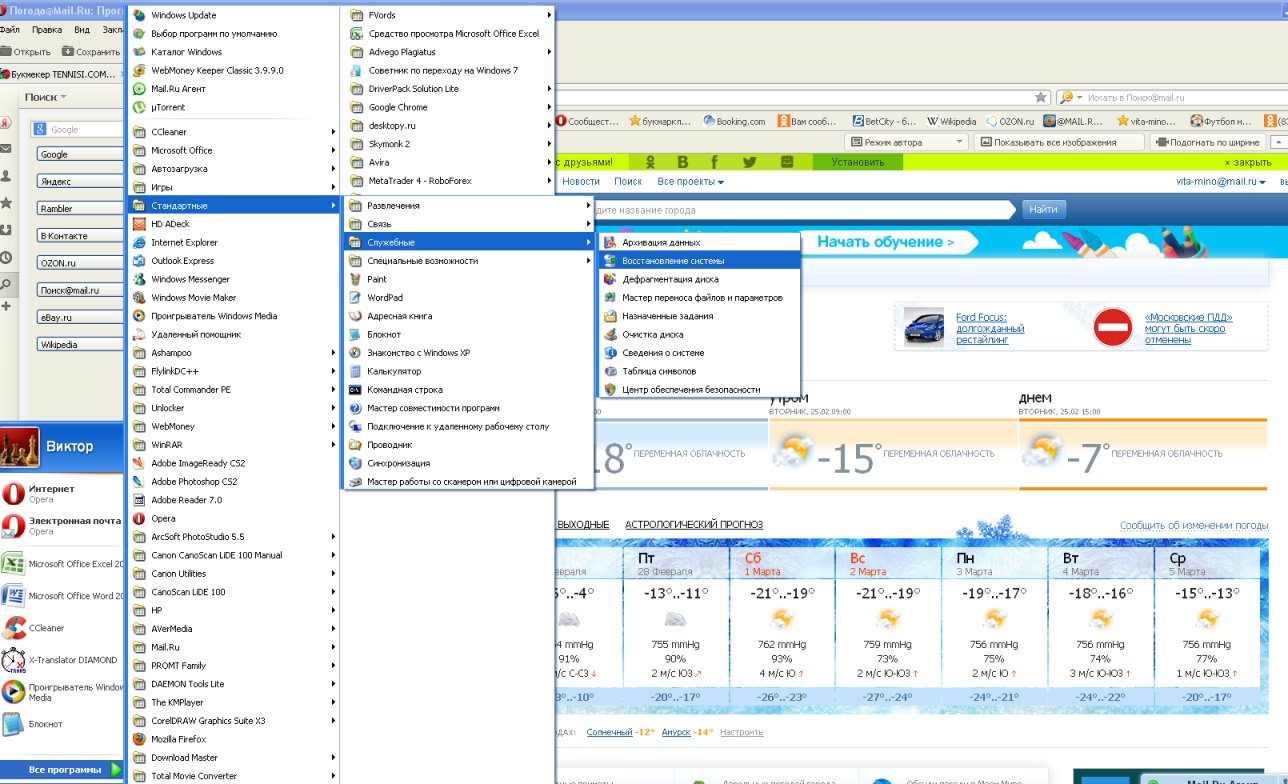
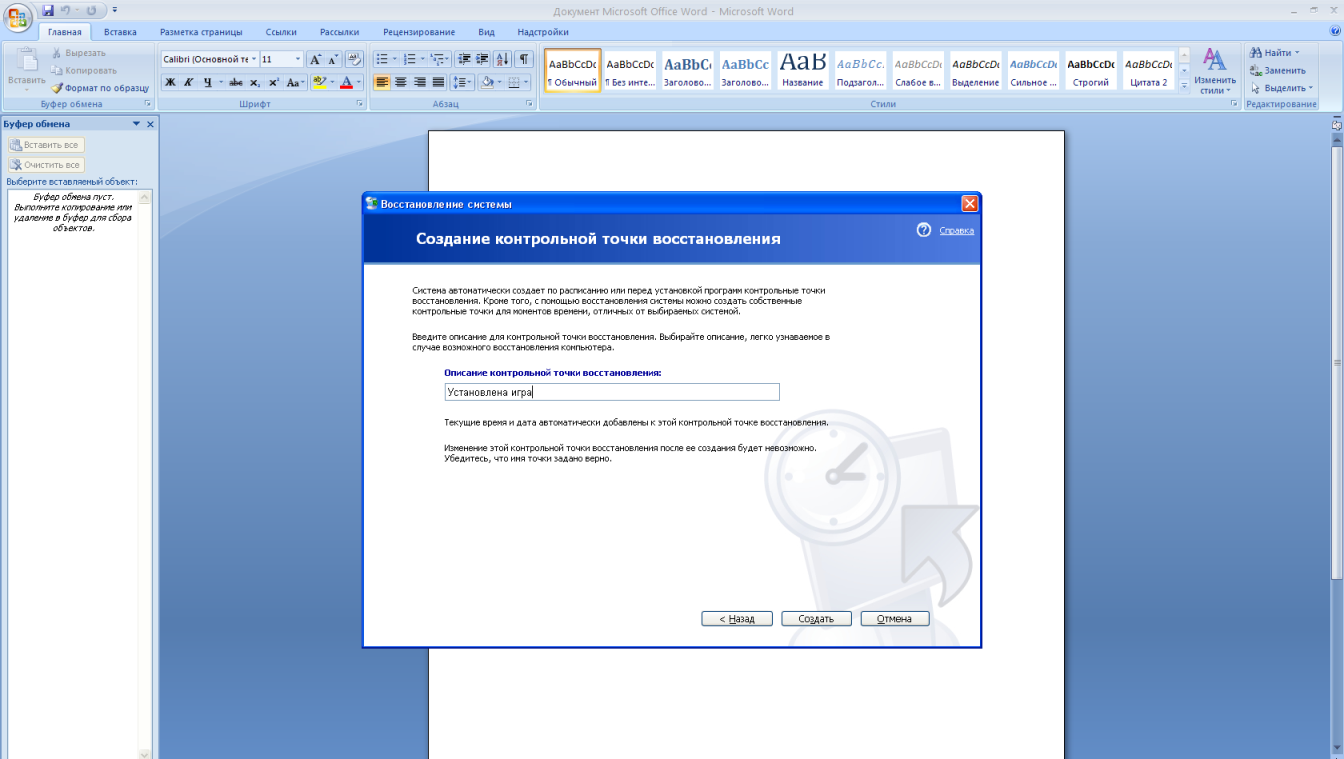
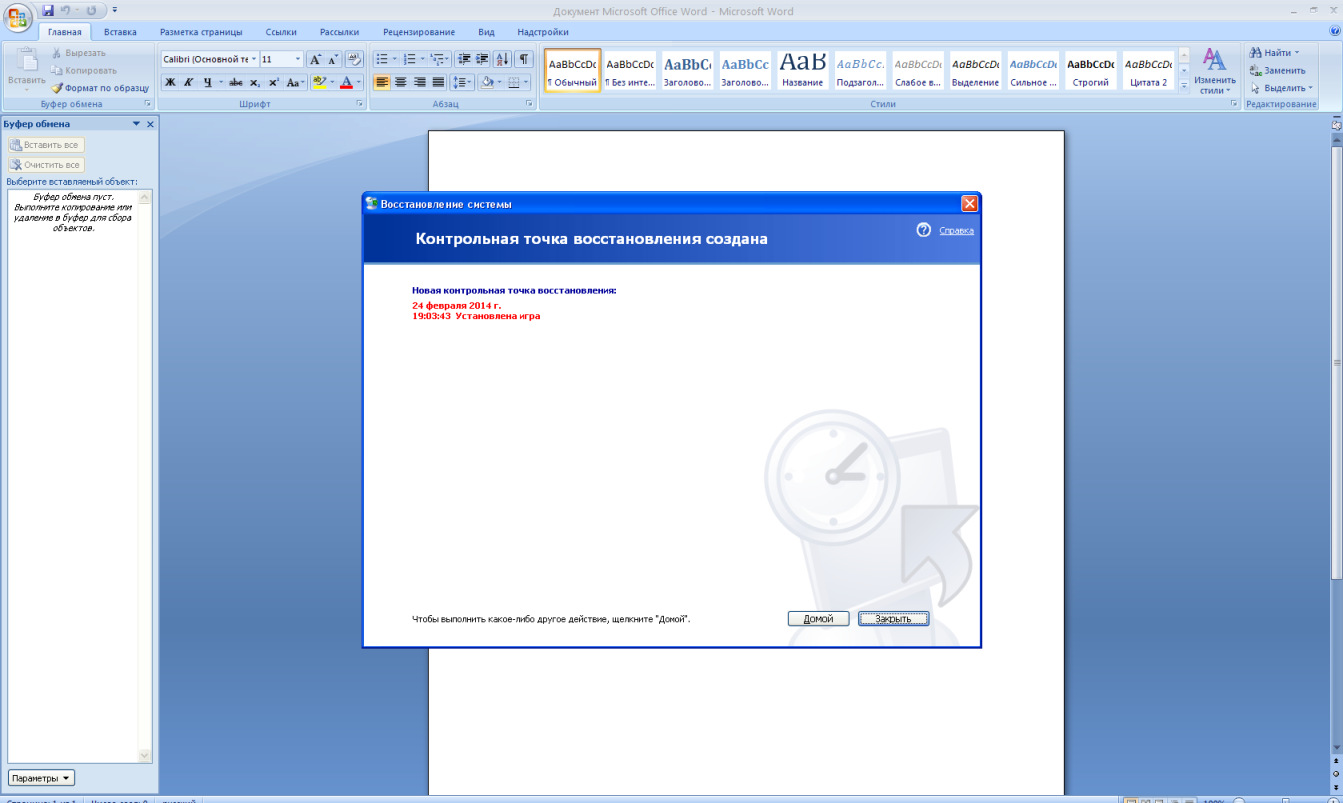
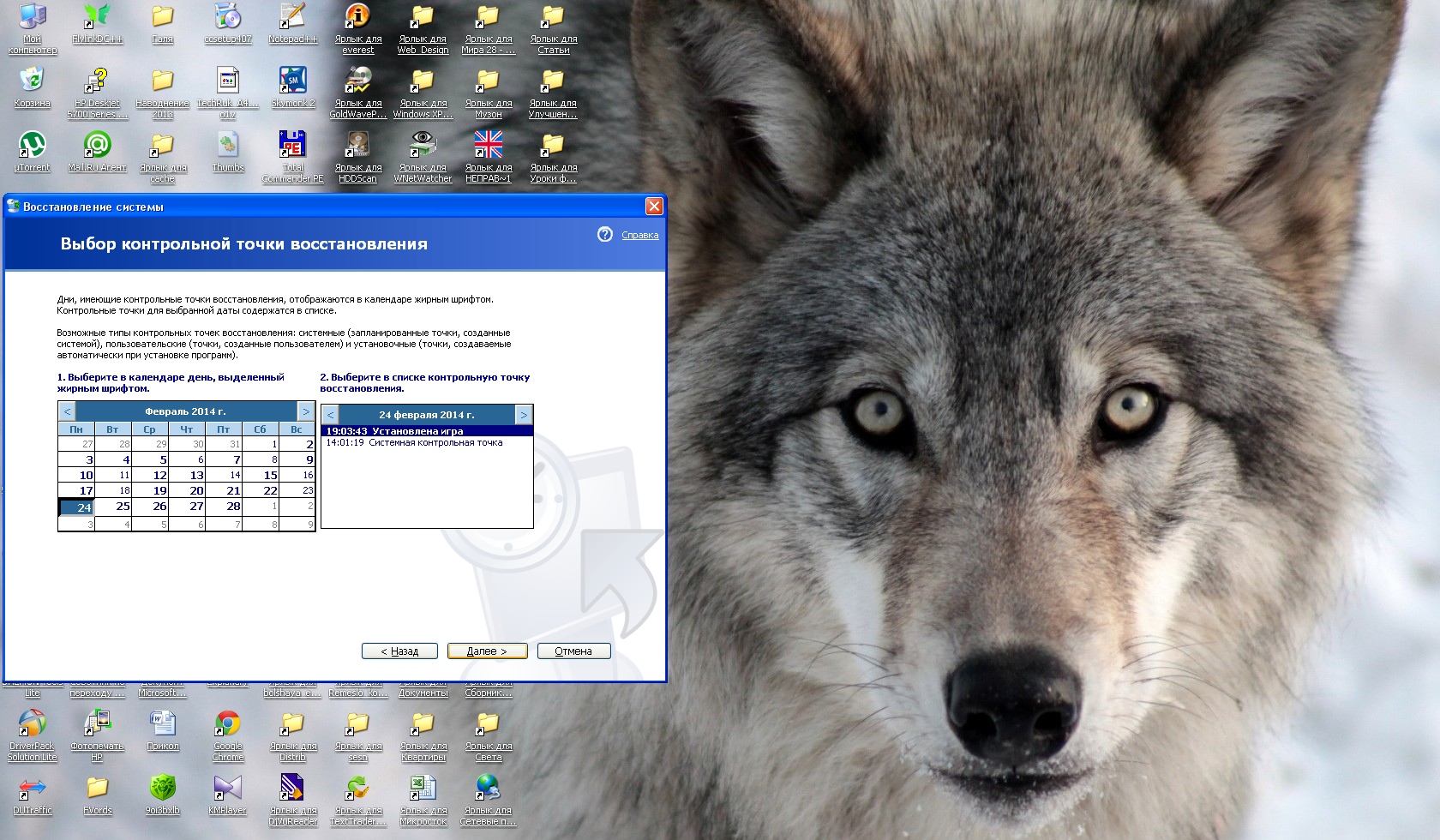








Комментарии (0)